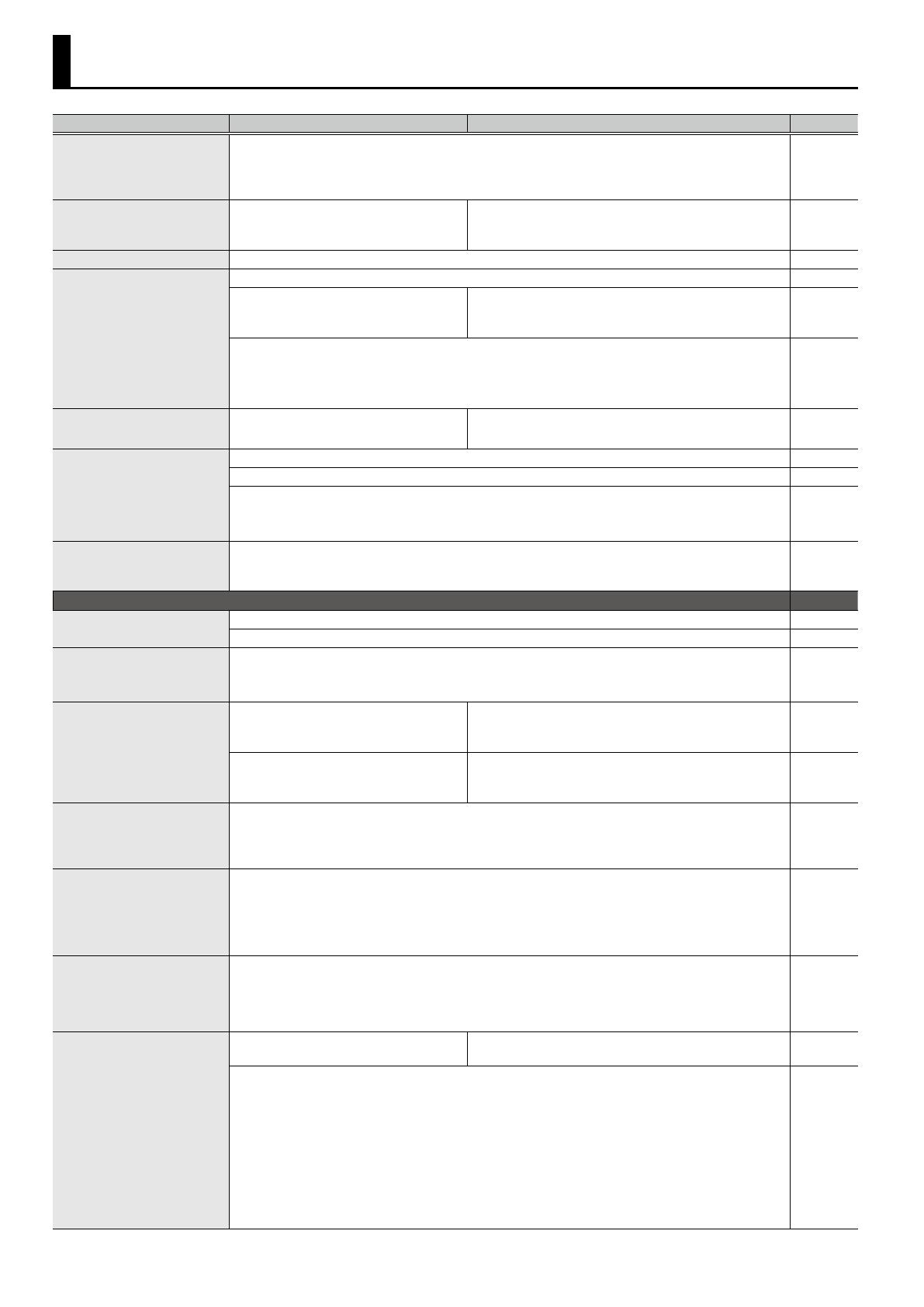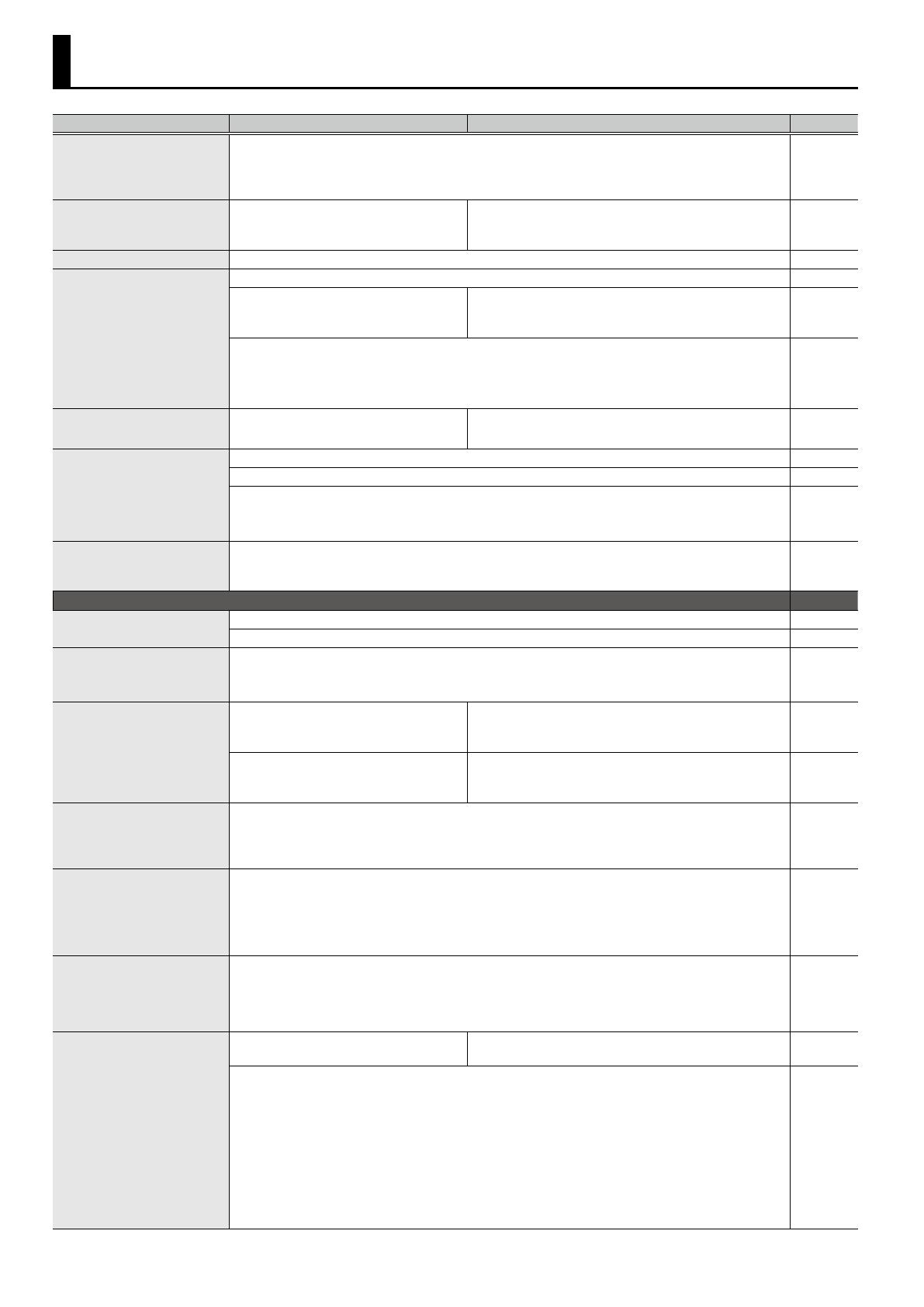
12
Неисправности
Проблема Что необходимо проверить Действие Страница
Даже при использовании
наушников, чтобы играть
без звука, во время игры
слышен стук клавиш.
Механизм клавиатуры этого инструмента имитирует работу клавиатуры акустического
фортепиано. Поэтому при игре воспроизводится стук клавиш. Это признаком неисправности
не является.
–
Питание самопроизвольно
отключается
Не установлена ли настройка
автоматического отключения питания в
отличное от “Откл.” значение?
Чтобы питание автоматически не отключалось,
установите настройку автоматического отключения
питания в значение "Откл.".
стр. 4
Не включается питание Проверьте правильность подключения блока питания для сети переменного тока. –
Педаль не работает или
"зависает"
Проверьте правильность подключения педали. –
Не отсоединялся ли или не
присоединялся ли кабель педали при
включенном питании?
Прежде чем подсоединять или отсоединять кабель
педали, выключайте питание устройства.
–
Не установлена ли настройка разделения клавиатуры на две эквивалентные в значение "Раздельный
вывод" или "Вывод на два динамика".
Если настройка разделения клавиатуры на две эквивалентные установлена в значение "Раздельный
вывод" или "Вывод на два динамика", демпферная педаль воздействует только на правую зону.
стр. 7
Внешние устройства
"фонят"
Не подключены ли внешние устройства к
разным сетевым розеткам?
Убедитесь, что внешние устройства подключены к
одной и той же сетевой розетке.
–
Звук отсутствует
Проверьте правильность подключения усилителя, акустической системы, наушников и т.д. стр. 3
Не установлена ли громкость в минимум? стр. 4
Не скоммутированы ли с разъемом PHONES наушники или какие-нибудь другие устройства?
Звук не воспроизводится, если выбрана настройка, в соответствии с которой встроенные
динамики отключены.
стр. 3
стр. 8
Звук выводится даже при
подключении наушников к
разъему PHONES
Не выбрана настройка, в соответствии с которой встроенные динамики не отключаются ни при
каких условиях?
стр. 8
Ноты воспроизводятся некорректно
Некорректная высота звука
с клавиатуры или пьесы
Не редактировался ли параметр Transpose (транспонирование)? стр. 8
Правильно ли настроен параметр Master Tune (высота строя)? стр. 7
Ноты обрываются
Не удерживается ли нажатой демпферная педаль, когда берется достаточно много нот?
Не используется ли режим Dual Play (воспроизведение двух тембров одновременно), или не
играете ли вы под аккомпанемент воспроизводящейся пьесы?
–
При взятии на клавиатуре
одной ноты она
воспроизводится два раза
(дублируется)
Не включен ли режим Dual Play
(воспроизведение двух тембров
одновременно)?
Удерживая нажатой кнопку [FUNCTION], возьмите
ноту C1, чтобы отключить режим Dual Play.
стр. 5
Не подключено ли устройство к
внешнему секвенсеру?
Чтобы мьютировать другие звуковые модули,
установите функцию Thru звукозаписывающего
приложения DAW в состояние "O" (откл.).
–
Реверберационный сигнал
не пропадает даже при
отключении эффекта
реверберации.
Это обусловлено имитацией особенностей звучания акустического фортепиано, в котором
реверберационная составляющая присутствует постоянно, и неисправностью не является.
стр. 6
Звук верхнего диапазона,
начиная с определенной
ноты, внезапно изменяется
Это обусловлено имитацией особенностей звучания акустического фортепиано и
неисправностью не является.
В акустическом фортепиано звук преображается, если изменяется количество струн клавиши
или происходит переход от клавиши, струны которой имеют обмотку, к клавишам, у которых ее
нет.
–
Слышен высокочастотный
звон
Если в наушниках этот эффект отсутствует, возможно, устройство неисправно. Пожалуйста,
обратитесь к дилеру или в ближайший сервисный центр компании Roland.
Если в наушниках этот эффект также присутствует, чтобы нивелировать этот эффект,
попытайтесь откорректировать настройку реверберации.
стр. 6
Низкие ноты
воспроизводятся
некорректно или гудят
Не установлена ли громкость на
максимум?
Уменьшите уровень громкости. стр. 4
Если в наушниках этот эффект также присутствует, возможно, устройство неисправно.
Пожалуйста, обратитесь к дилеру или в ближайший сервисный центр компании Roland.
Если в наушниках этот эффект отсутствует. Из-за слишком громкого звука, могут резонировать
объекты, расположенные в непосредственной близости от устройства. Для минимизации этого
явления рекомендуется предпринять следующие меры.
5 Расположить инструмент таким образом, чтобы динамики его акустической системы
находились на удалении не менее 10 — 15 см от стен и других поверхностей.
5 Уменьшить уровень громкости.
5 Установить инструмент как можно дальше от резонирующих объектов.
–